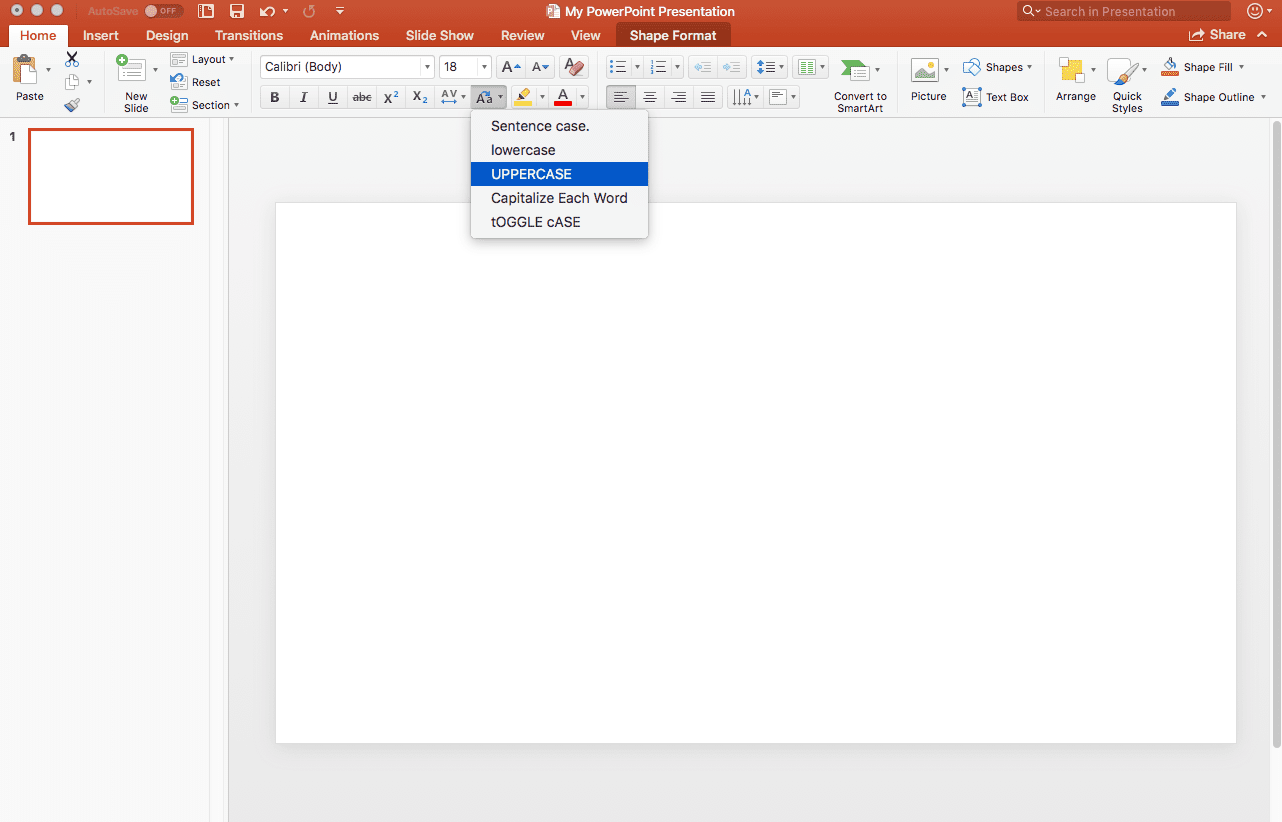Опазването на текст около картини, фигури, таблици, диаграми и други елементи на страницата - функция, която е обичайна в софтуера за оформление на страници - не се поддържа в PowerPoint. Има няколко метода за обработка, които можете да използвате, за да имитирате обвиване на текст в презентация в PowerPoint.
Ръчно вмъкване на пространства в текстов текст в текстообработка
Можете да получите същия ефект като ръчното оформяне на текста. Ако имате малка графика и искате текстът да се чете от ляво на дясно, докато прескачате графиката в средата, ето как го правите:
-
Insert Графиката, която искате да обгръщате текст на слайд.
-
Кликнете с десния бутон навсякъде върху обекта и изберете Изпращане на обратно.
-
Въведете или поставете текст в текстово поле в горната част на обекта.
-
Използвайте интервала или табулатора, за да създадете визуално прекъсване в текста на обекта. Тъй като всеки ред от текста се приближава до лявата страна на обекта, използвайте интервала или раздела няколко пъти, за да преместите останалата част от текста в дясната част на обекта.
-
Повторете за всеки ред текст.
Оформяне на мимически текст около правоъгълни форми
Използвайте няколко текстови полета, когато опаковате текст около квадратни или правоъгълни форми. Може да използвате едно широко текстово поле над квадратната форма, след това две по-тесни текстови полета, по една от всяка страна на формата, а след това друга широка текстова кутия под формата.
Импортиране на обвит текст от
Ако използвате PowerPoint 2013, PowerPoint 2016 или PowerPoint 2016 за Mac, можете да импортирате увит текст от Word в PowerPoint. Ето как:
-
отворено панела на PowerPoint, където искате да използвате обвиване на текст.
-
Кликнете на Insert раздела и изберете обект.
-
Изберете Документ на Microsoft Word в Тип обект списъка и кликнете Добре за да отворите прозорец на Word.
-
В прозореца на Word, вмъкнете изображение и Тип или паста твоят текст.
-
Кликнете с десния бутон върху изображението, изберете Завъртете текста и изберетестегнат.
-
Кликнете на плъзгача на PowerPoint, за да видите обвития текст. (Ако използвате PowerPoint 2016 за Mac, трябва да затворите файла на Word, преди да можете да видите обвития текст в PowerPoint.) В PowerPoint изображението и обвит текст се намират в кутия, която можете да плъзгате и преоразмерявате.
-
За да редактирате обвития текст, кликнете два пъти полето, за да отворите отново Word и да извършите промените там.